Perbaiki Kami tidak dapat menginstal Windows 10 Error 0XC190010 – 0x20017
Saat menginstal Windows 10 atau memutakhirkan ke Windows 10 , Anda mungkin melihat kesalahan aneh yang mengatakan " Penginstalan gagal dalam fase SAFE_OS dengan kesalahan selama operasi BOOT(The installation failed in the SAFE_OS phase with an error during BOOT operation) " yang tidak memungkinkan Anda meningkatkan ke Windows 10 . Kesalahan 0xC1900101 – 0x20017 adalah kesalahan penginstalan Windows 10 yang tidak memungkinkan Anda memperbarui atau memutakhirkan Windows 10 Anda .
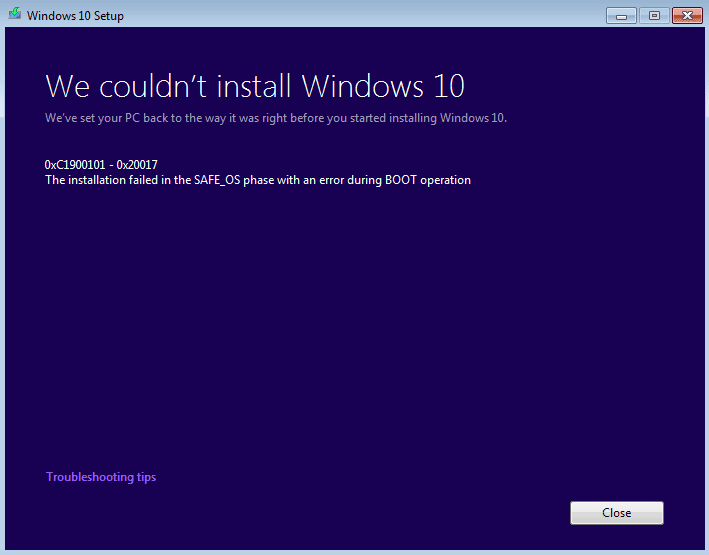
Setelah mencapai 100% saat menginstal Windows 10 komputer restart dan logo Windows macet meninggalkan Anda tanpa pilihan lain selain memaksa mematikan PC Anda, dan setelah Anda menghidupkannya kembali, Anda akan melihat kesalahan “Kami tidak dapat menginstal Windows 10 ( 0XC190010 – 0x20017). Namun jangan khawatir setelah mencoba berbagai perbaikan. Kami berhasil menginstal Windows 10 , jadi tanpa membuang waktu, mari kita lihat cara memperbaiki kesalahan ini dengan langkah-langkah pemecahan masalah yang tercantum di bawah ini.
Perbaiki Kami tidak dapat menginstal Windows 10 Error 0XC190010 – 0x20017
Pastikan untuk membuat titik pemulihan(create a restore point) untuk berjaga-jaga jika terjadi kesalahan.
Metode 1: Hapus Penyimpanan Volume Tersembunyi(Method 1: Delete Hidden Volume Storage)
Jika Anda menggunakan driver USB Flash setelah kesalahan ini, Windows tidak akan menetapkan huruf drive untuk itu secara otomatis. Saat Anda mencoba menetapkan huruf drive USB ini secara manual melalui (USB)Manajemen Disk(Disk Management) , Anda akan menghadapi kesalahan 'Operasi gagal diselesaikan karena tampilan konsol Manajemen Disk(Disk Management) tidak mutakhir. Refresh tampilan dengan menggunakan tugas refresh. Jika masalah terus berlanjut, tutup konsol Manajemen Disk , mulai ulang (Disk Management)Manajemen Disk(Disk Management) atau mulai ulang komputer'. Satu-satunya resolusi untuk masalah ini adalah menghapus perangkat Penyimpanan(Storage) Volume Tersembunyi .(Hidden)
1. Tekan Windows Key + R lalu ketik devmgmt.msc dan tekan Enter.

2. Sekarang klik view lalu pilih Show Hidden Devices.

3. Perluas Volume Penyimpanan,( Storage Volumes,) dan Anda akan melihat perangkat aneh.
Catatan:(Note:) hanya hapus perangkat penyimpanan yang tidak dikaitkan dengan perangkat apa pun di sistem Anda.

4. Klik kanan pada masing-masing satu per satu dan pilih Uninstall.(select Uninstall.)

5. Jika diminta konfirmasi, pilih Yes dan reboot PC Anda.
6. Selanjutnya coba lagi Update/Upgrade PC Anda dan kali ini Anda mungkin bisa Fix We could't install Windows 10 Error 0XC190010 – 0x20017.(Fix We couldn’t install Windows 10 Error 0XC190010 – 0x20017.)
Metode 2: Hapus Instalasi Bluetooth dan Driver Nirkabel(Method 2: Uninstall Bluetooth and Wireless Drivers)
1. Tekan Windows Key + R lalu ketik devmgmt.msc dan tekan Enter.

2. Perluas Bluetooth lalu temukan driver Bluetooth Anda pada daftar.
3. Klik kanan padanya dan pilih uninstall.

4. Jika diminta konfirmasi, pilih Ya.( select Yes.)

5. Ulangi proses di atas untuk driver jaringan nirkabel( wireless network drivers) dan kemudian reboot PC Anda.
6. Sekali lagi coba perbarui/upgrade ke Windows 10 .
Metode 3: Nonaktifkan Nirkabel dari BIOS(Method 3: Disable Wireless from BIOS)
1. Reboot PC anda, saat menyala bersamaan tekan F2, DEL atau F12( press F2, DEL or F12) (tergantung pabrikan anda) untuk masuk ke setup BIOS.( BIOS setup.)

2. Setelah Anda berada di BIOS , kemudian beralih ke Tab Lanjutan.(Advanced Tab.)
3. Sekarang arahkan ke opsi Nirkabel(Wireless option) di Tab Lanjutan.
4. Nonaktifkan Bluetooth Internal dan Wlan Internal.(Disable Internal Bluetooth and Internal Wlan.)

5.Simpan perubahan lalu keluar dari BIOS dan coba lagi untuk menginstal Windows 10 . Ini harus Perbaiki(Fix) Kami tidak dapat menginstal Windows 10 Error 0XC190010 – 0x20017 tetapi jika Anda masih menghadapi kesalahan, coba metode selanjutnya.
Method 4: Update BIOS (Basic Input/Output System)
Terkadang memperbarui BIOS sistem Anda(updating your system BIOS) dapat memperbaiki kesalahan ini. Untuk memperbarui BIOS Anda , buka situs web produsen motherboard Anda dan unduh versi BIOS terbaru dan instal.

Jika Anda telah mencoba semuanya tetapi masih terjebak pada masalah perangkat USB yang tidak dikenali, lihat panduan ini: Cara Memperbaiki Perangkat USB yang tidak dikenali oleh Windows(How to Fix USB Device not recognized by Windows) .
Akhirnya, saya harap Anda memiliki Perbaiki Kami tidak dapat menginstal Windows 10 Error 0XC190010 – 0x20017(Fix We couldn’t install Windows 10 Error 0XC190010 – 0x20017) tetapi jika Anda memiliki pertanyaan, silakan tanyakan di bagian komentar.
Metode 5: Hapus RAM Tambahan(Method 5: Remove Additional RAM)
Jika Anda memiliki RAM tambahan yang terpasang, yaitu jika Anda memiliki RAM yang terpasang di lebih dari satu slot maka pastikan untuk melepas RAM tambahan dari slot tersebut dan menyisakan satu slot. Meskipun ini sepertinya bukan solusi, ini berhasil untuk pengguna, jadi jika Anda dapat mencoba langkah ini untuk Memperbaiki, kami tidak dapat menginstal Windows 10 Error 0XC190010 0x20017.(Fix, we couldn’t install Windows 10 Error 0XC190010 0x20017.)
Metode 6: Jalankan setup.exe secara langsung(Method 6: Run the setup.exe directly)
1. Setelah Anda mengikuti semua langkah di atas pastikan reboot PC Anda kemudian arahkan ke direktori berikut:
C:\$Windows.~WS\Sources\Windows
Catatan:(Note:) Untuk melihat folder di atas, Anda mungkin perlu mencentang opsi show hidden files and folders.

2. Jalankan Setup.exe langsung dari folder Windows dan lanjutkan.
3. Jika Anda tidak dapat menemukan folder di atas, navigasikan ke C:\ESD\Windows\
4. Sekali lagi, Anda akan menemukan setup.exe di dalam folder di atas dan pastikan untuk mengklik dua kali untuk menjalankan setup Windows secara langsung.(Windows)
5. Setelah Anda melakukan semua langkah di atas seperti yang dijelaskan, Anda akan berhasil menginstal Windows 10 tanpa masalah.
Direkomendasikan:(Recommended:)
- Perbaiki Tidak Dapat Mengubah Resolusi Layar di Windows 10(Fix Can’t Change Screen Resolution in Windows 10)
- Perbaiki Gambar Latar Belakang Tidak Muncul di Layar Kunci Setelah Pembaruan Ulang Tahun(Fix Background Images Not Appearing on Lock Screen After Anniversary Update)
- Mengubah port mendengarkan untuk Remote Desktop(Changing the listening port for Remote Desktop)
- Perbaiki File Rusak dan Tidak Bisa Diperbaiki(Fix File is Damaged and Could Not Be Repaired)
Jadi, beginilah cara saya mengupgrade ke Windows 10 dengan memperbaiki kesalahan " Kami tidak dapat menginstal Windows 10 0XC190010 – 0x20017, Instalasi gagal pada fase SAFE_OS dengan kesalahan selama operasi BOOT(We couldn’t install Windows 10 0XC190010 – 0x20017, The installation failed in the SAFE_OS phase with an error during BOOT operation) ". Jika Anda masih memiliki pertanyaan tentang panduan ini, jangan ragu untuk bertanya di bagian komentar.
Related posts
Cara Fix PC Won Bukan POST
Fix High CPU Usage oleh Service Host: Sistem lokal
Fix Windows tidak dapat berkomunikasi dengan device or resource yang
Cara Stream Origin Games lebih Steam
Fix Error 0X80010108 Pada Windows 10
Defer Feature and Quality Updates di Windows 10
Fix NVIDIA Control Panel tidak membuka
Cara menghapus atau mengatur ulang BIOS Password (2021)
Perbaiki task image rusak atau telah dirusak
Cara Fix Application Load Error 5:0000065434
Fix Windows tidak dapat menyelesaikan format
Cara Membuat System Image Backup di Windows 10
Membuat Full System Image Backup di Windows 10 [Panduan Ultimate]
Fix USB Keeps Disconnecting and Reconnecting
3 Ways untuk membunuh A Process di Windows 10
3 Ways ke Increase Dedicated VRAM di Windows 10
Indeks Pengalaman Windows Beku [ASK]
Cara Menghapus Volume or Drive Partition di Windows 10
Find Security Identifier (SID) dari User di Windows 10
Fix Windows 10 Taskbar Tidak Menyembunyikan
